V tej navodilih vam bom pokazal, kako v Shopifyju ustvariti naročila. Lahko se zgodi, da naročila ne odda neposredno stranka. Morda želi stranka individualno naročilo ali pa je že plačala za drugo naročilo in zdaj želi drug izdelek. Razložil vam bom korake za ustvarjanje naročila v teh posebnih primerih.
Najpomembnejše ugotovitve
Ustvarjanje naročil v Shopifyju je enostavno in prilagodljivo. Lahko dodate tako redne izdelke kot tudi prilagojene izdelke. Poleg tega lahko označite naročila kot plačana, vnesete podatke strank in upravljate status pošiljanja. To je še posebej koristno, ko stranke imajo posebne želje ali vračila.
Korak-za-korakom Navodila
Za ustvarjanje naročila v Shopifyju sledite tem korakom:
Najprej se prijavite v svoj račun Shopify. Nato pojdite v levi zgornji kot svojega nadzorne plošče in kliknite "Naročila". To je prvi korak za upravljanje naročil in ustvarjanje novih naročil. Tukaj boste kasneje našli pregled svojih naročil.
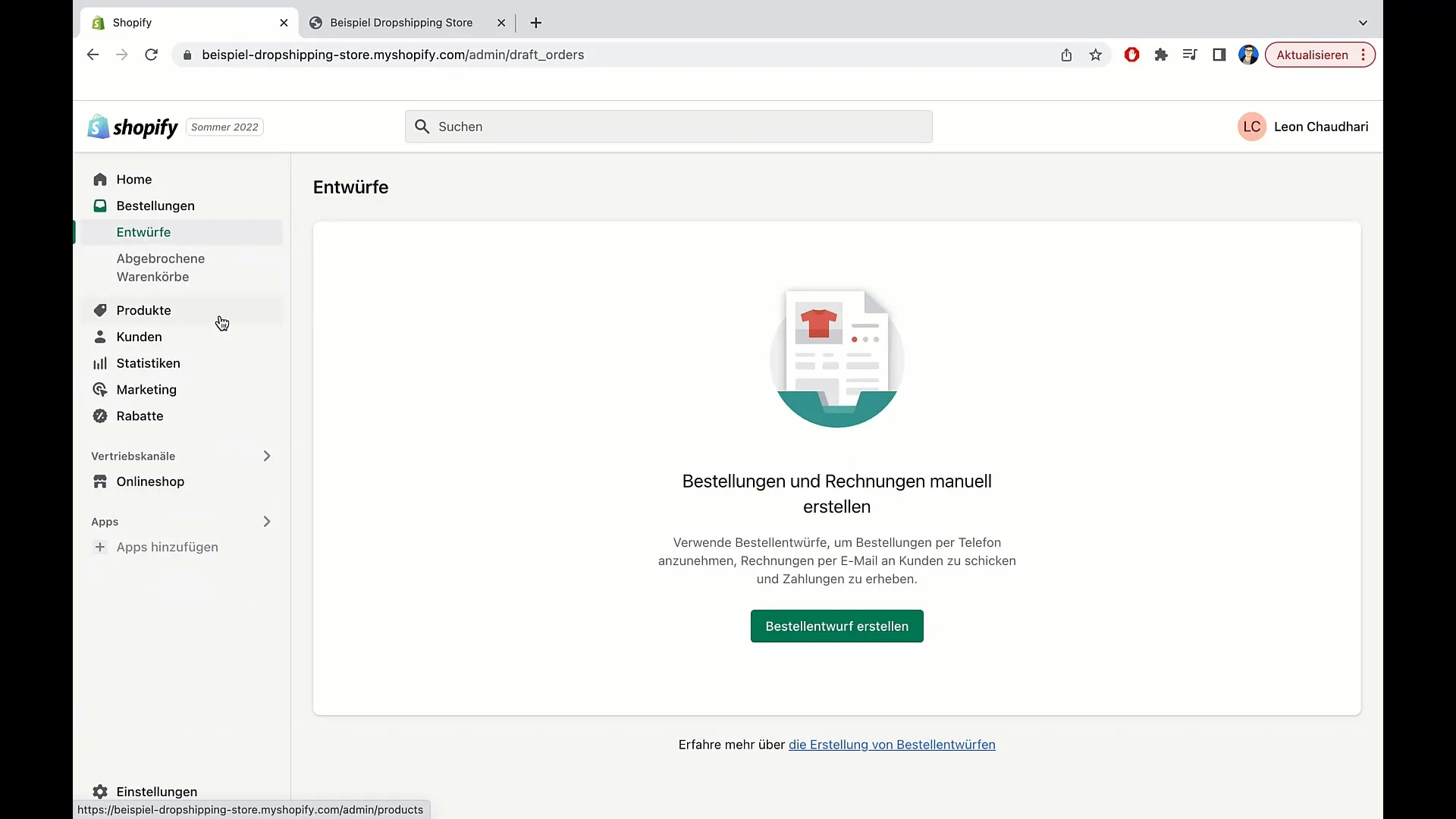
Ko kliknete na "Naročila", boste imeli možnost iti na "Osnutki". Tukaj lahko pregledate vse osnutke, ki ste jih morda ustvarili, in ustvarite nova naročila.
Za ustvarjanje osnutka naročila kliknite "Ustvari osnutek naročila". To vam bo omogočilo, da odprete novo stran, kjer lahko prilagodite svoje naročilo.
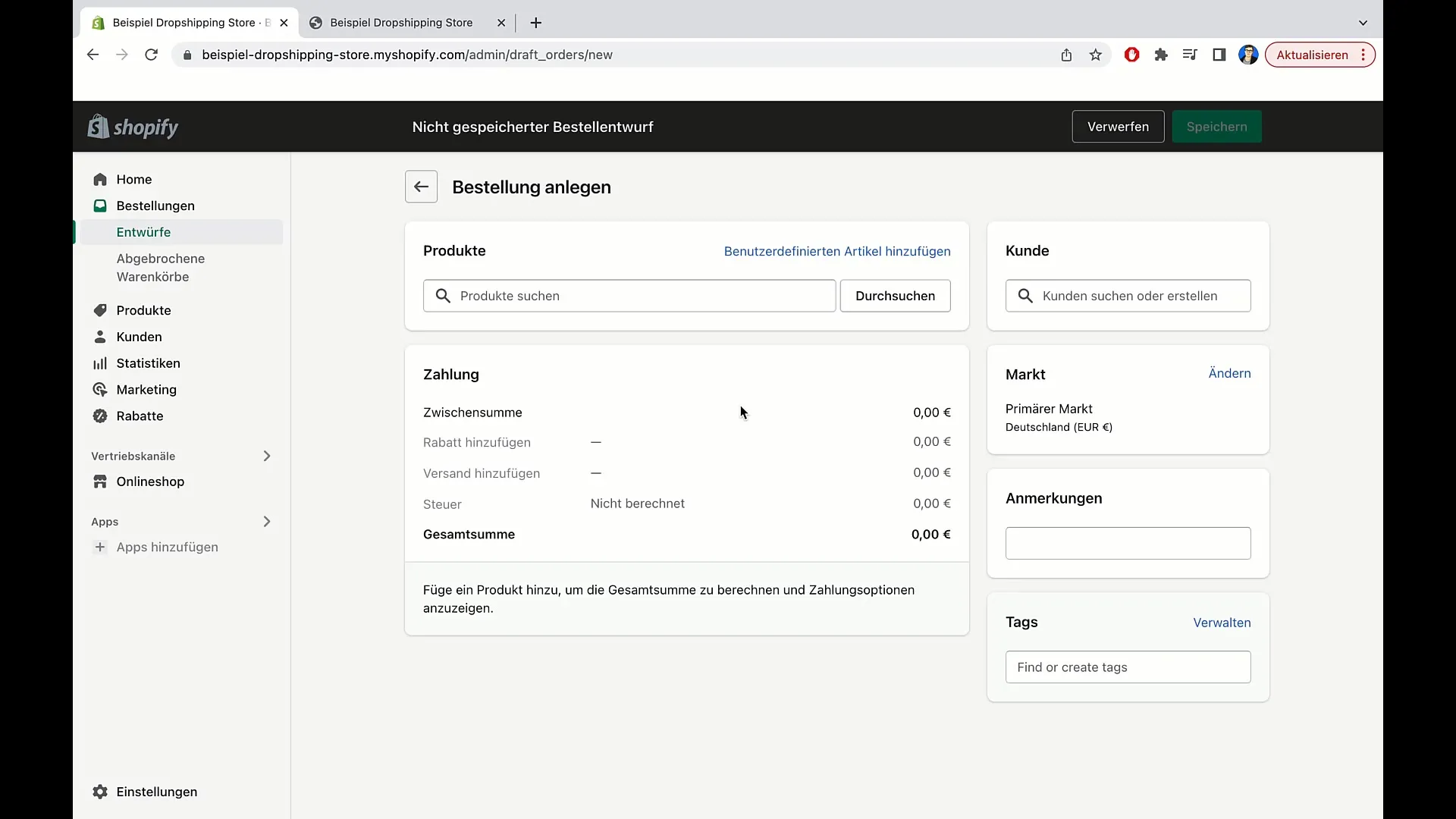
Zdaj lahko izberete izdelek. Če želite dodati že obstoječ izdelek, lahko to storite. Druga možnost je, da dodate prilagojen izdelek. To je koristno, če ima stranka posebno zahtevo, na primer če želi spremeniti barvo majice.
Kliknite "Dodaj prilagojen izdelek" in vnesite podrobnosti. Imenujte izdelek, nastavite ceno, določite količino in vnesite težo. Če je izdelek pripravljen za pošiljanje, aktivirajte ustrezno polje.
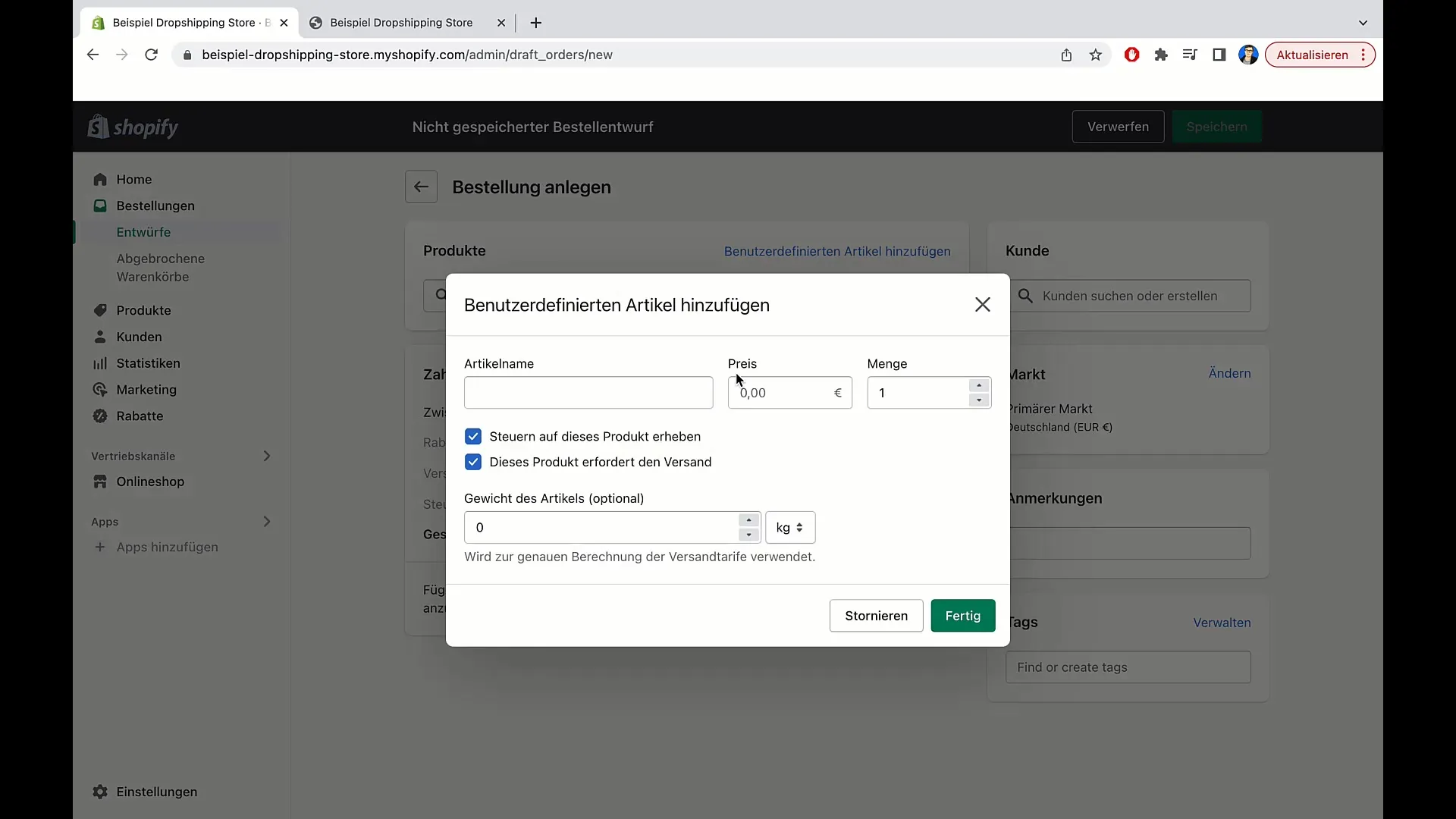
Ko vnesete informacije, boste videli vse podrobnosti na desni strani. Tukaj bo prikazano vmesno število, davki se bodo izračunali pozneje. Trenutno prikazujemo samo ceno izdelka.
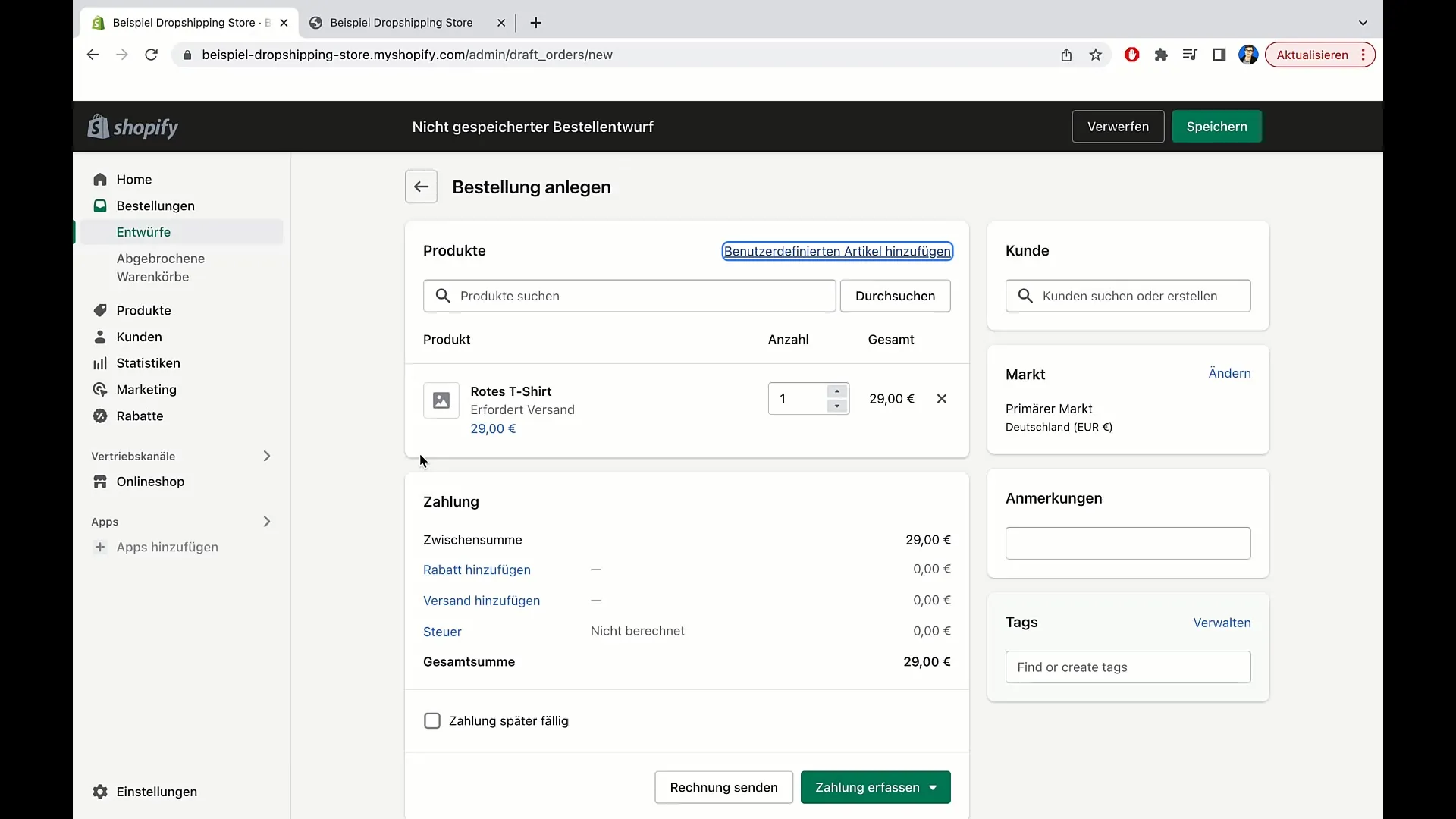
Zdaj morate zajeti plačilo. Za to kliknite "Zajemi plačilo". Tukaj lahko določite, ali je stranka že plačala ali želite dodati njene podatke kreditne kartice. V našem primeru predpostavljamo, da je stranka že plačala. Kliknite na ustrezno možnost, da označite naročilo kot plačano.
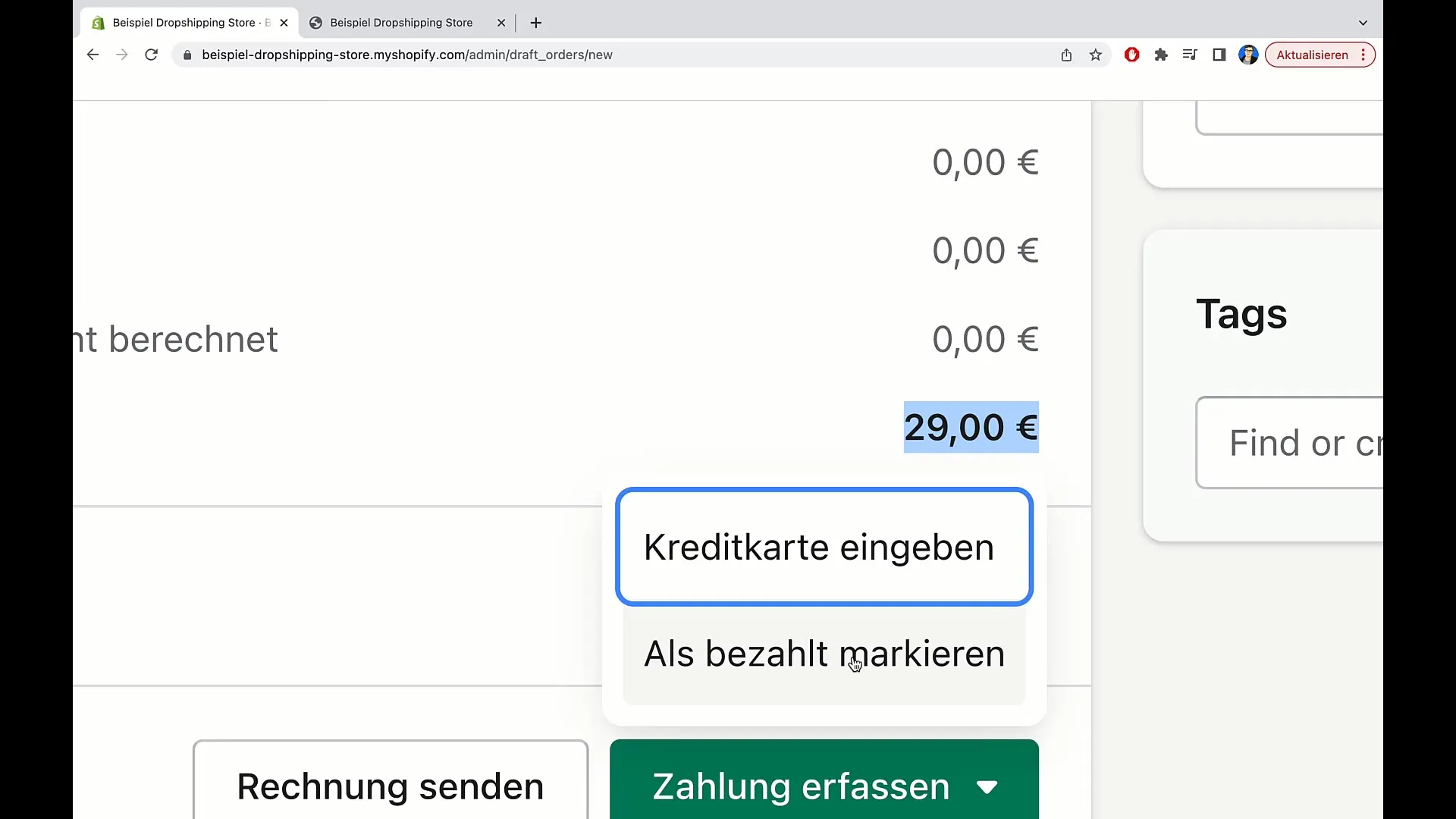
Ko zajamete plačilo, bo ustvarjeno naročilo. Sedaj boste videli številko naročila in status, ki kaže, da je naročilo plačano, vendar še ni bilo izvedeno.
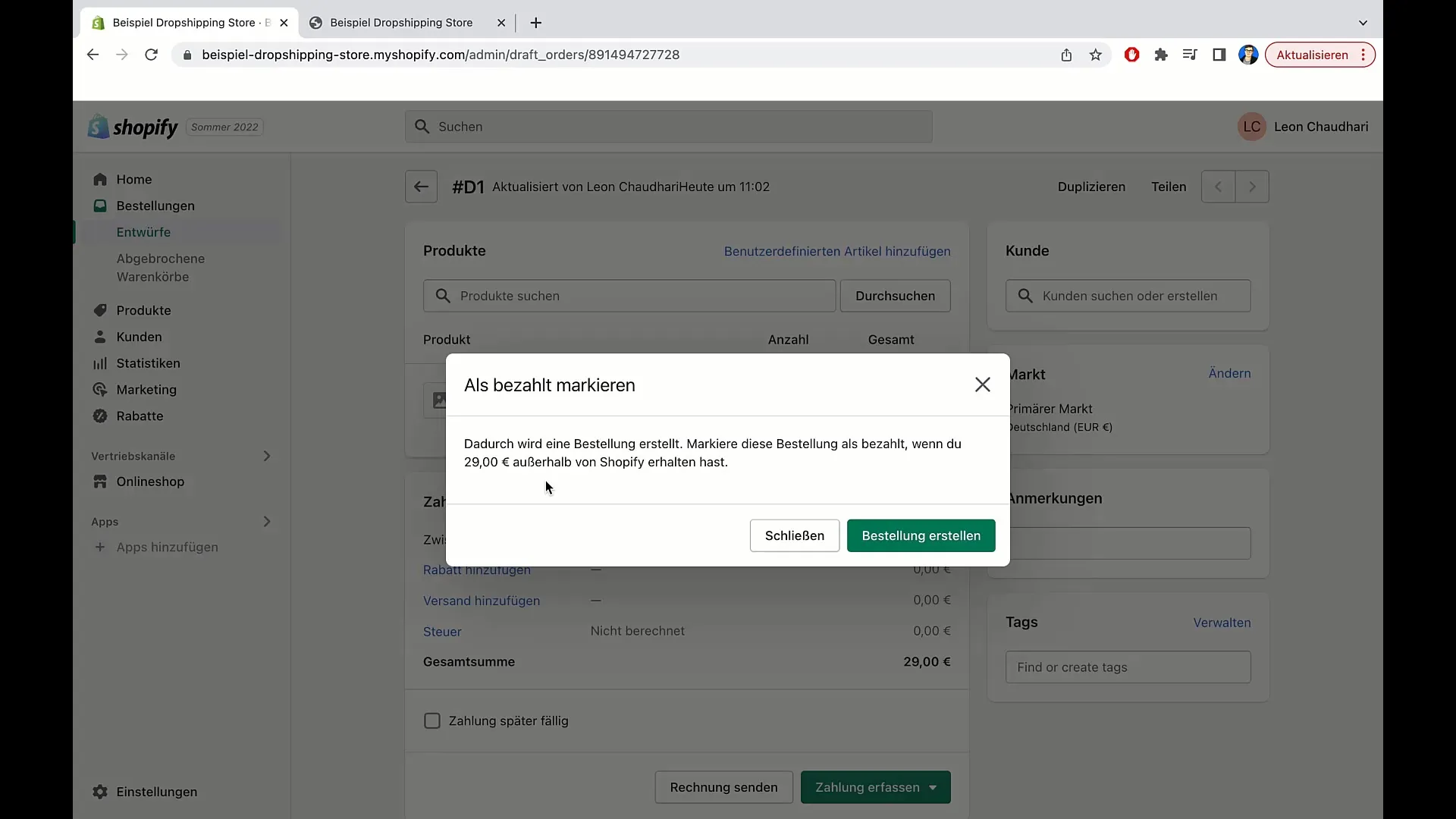
Za urejanje naročila lahko izdelke izvedete. Kliknite "Obdelaj", da pripravite pošiljanje izdelkov. Tukaj lahko tudi zapustite komentarje in opombe glede specifičnih zahtev stranke.
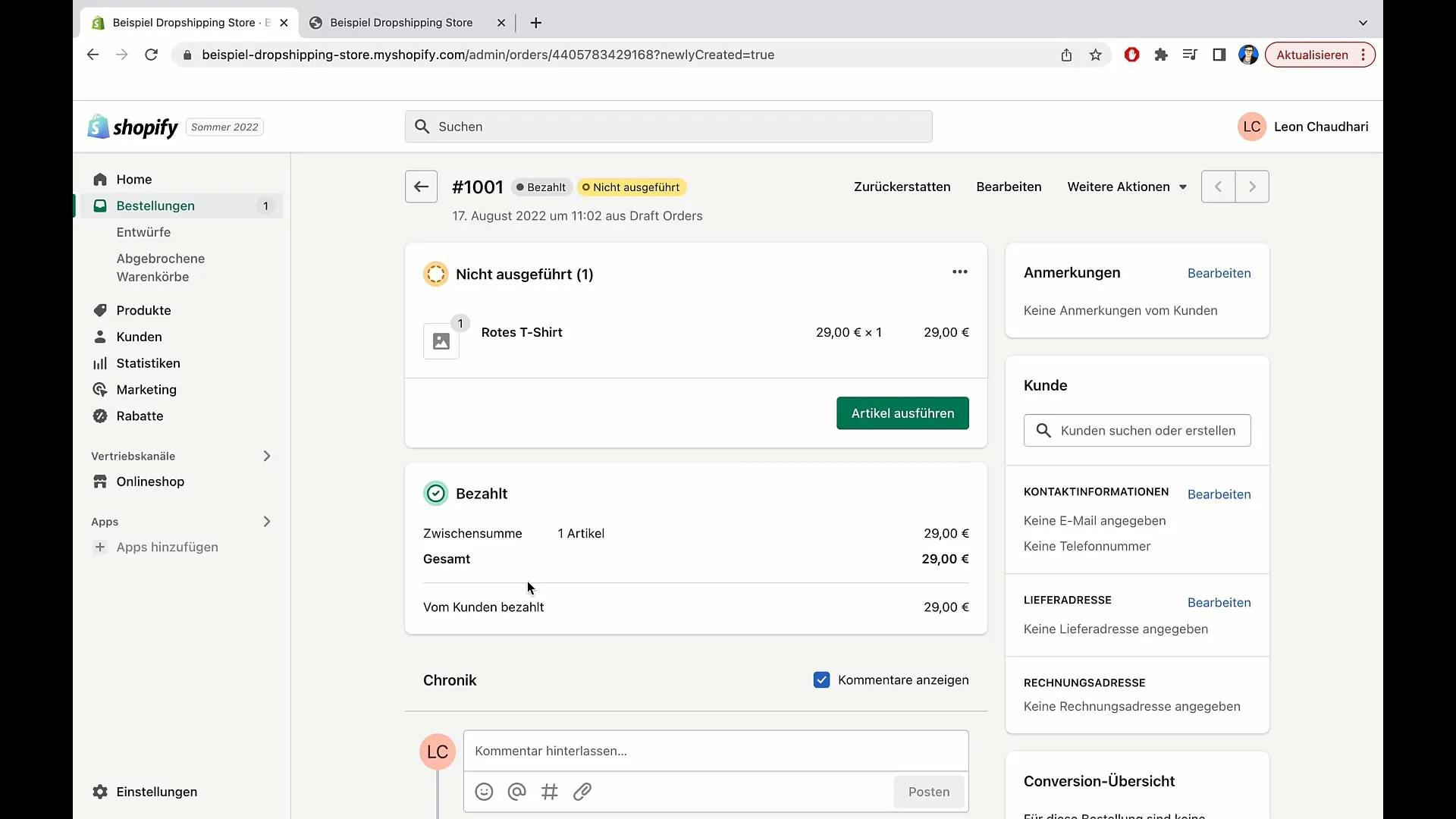
Poleg tega je pomembno dodati podatke strank. Videli boste kontaktno informacijo stranke, vključno z e-poštnim naslovom in telefonsko številko. Da zagotovite pravilno izvedbo naročila, lahko uredite naslov za dostavo in račun.
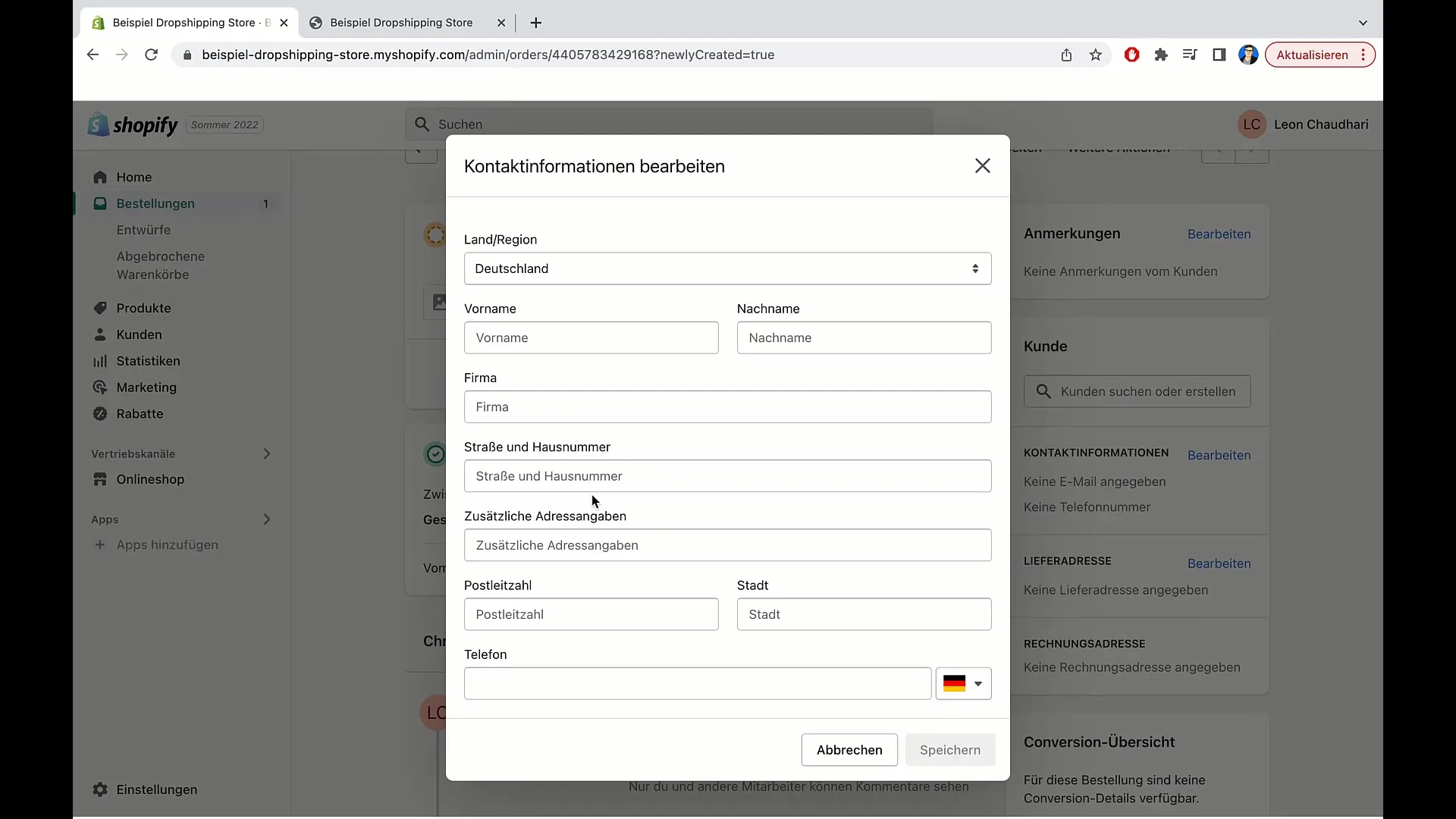
Kliknite "Uredi" za vnos naslova in shranite spremembe. Upoštevajte, da so pravilni kontaktni podatki za dostavo in morebitna vprašanja nujno potrebni.
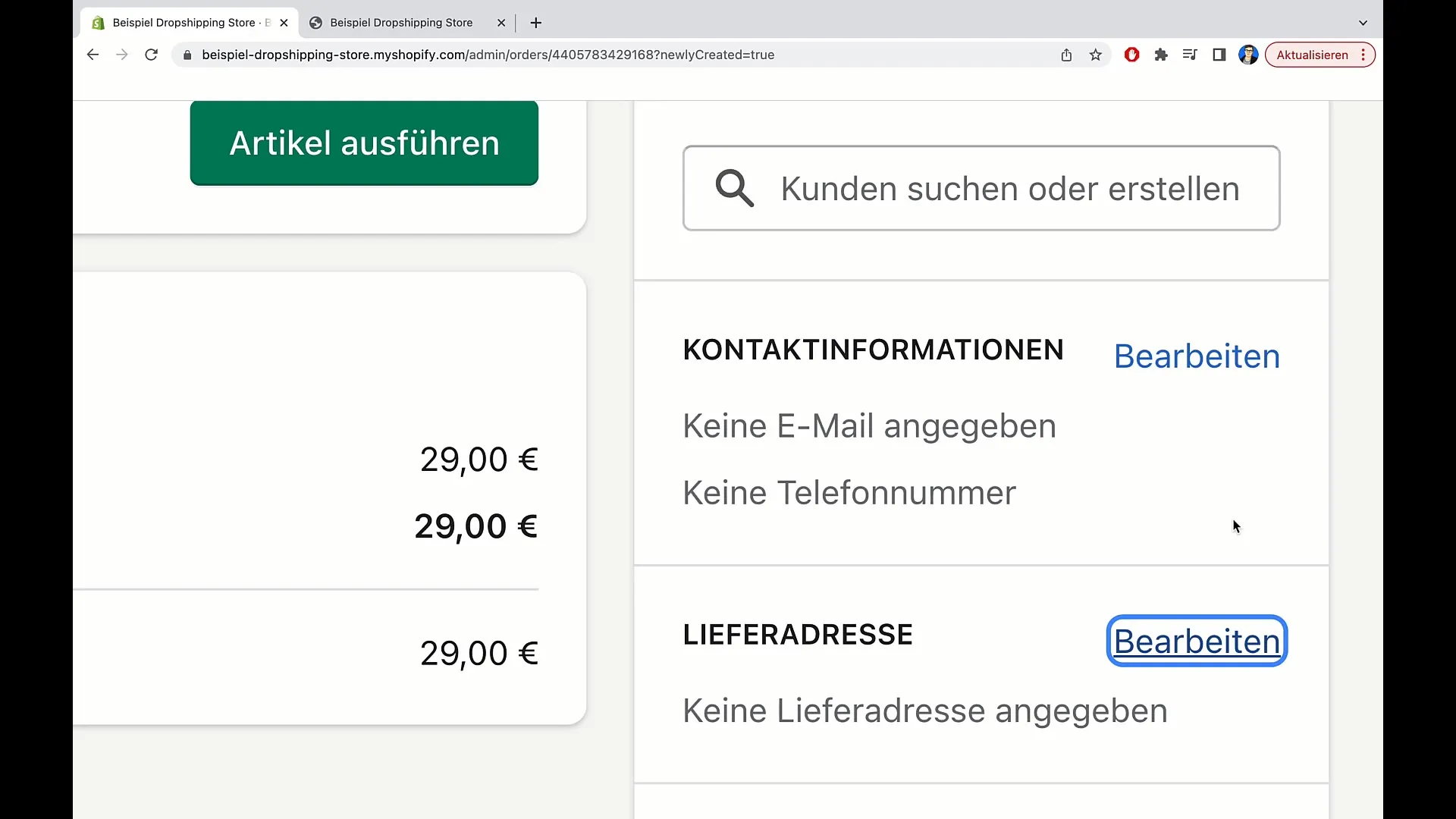
Ko ste prepričani, da so vse informacije pravilne, lahko izvedete naročilo. Kliknite »Izvedi članek«, da sprožite pošiljanje.
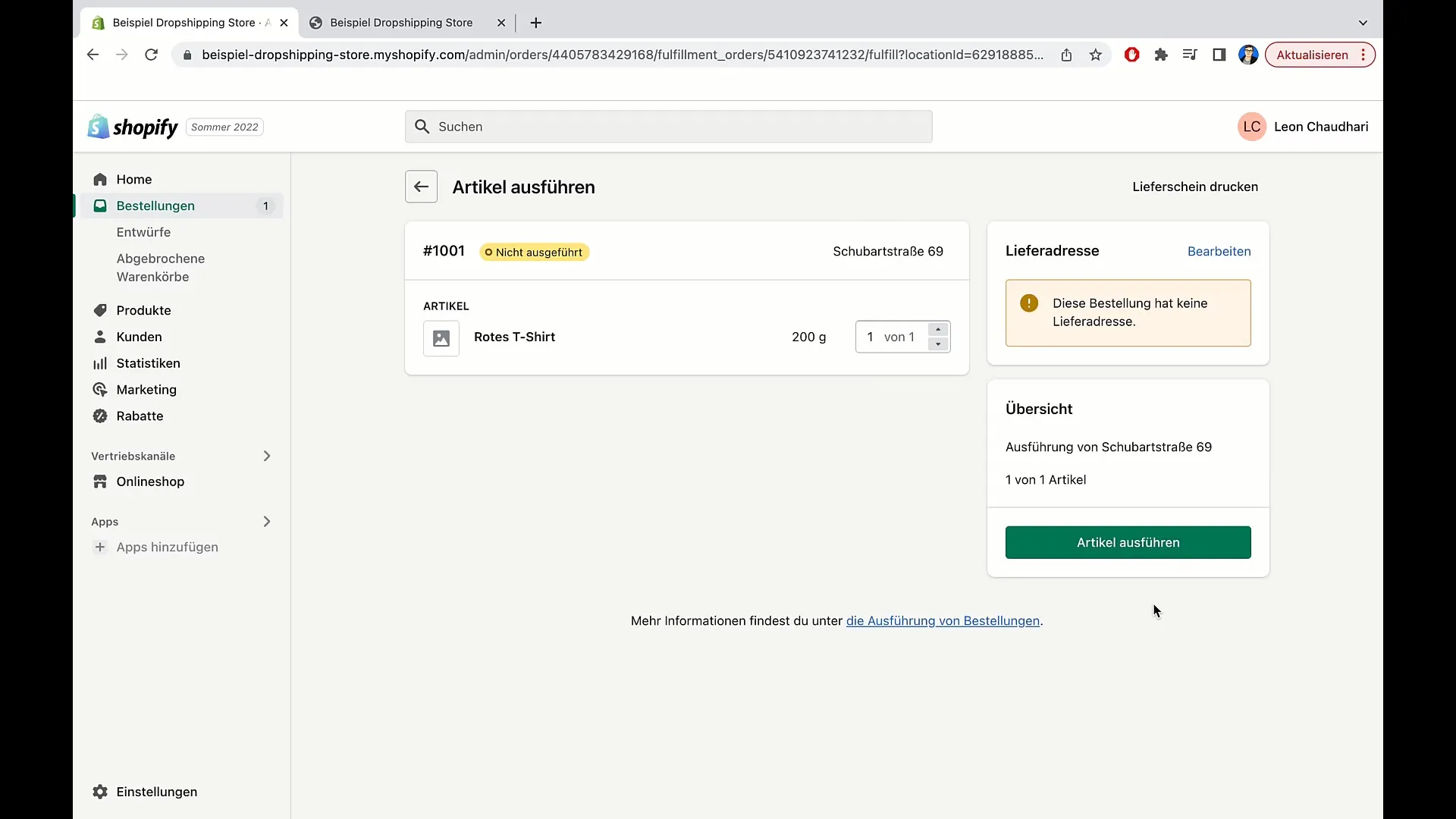
Po tem, ko izvedete naročilo, se status spremeni v »izvedeno«. Tako boste videli, da je bil izdelek odpremljen.
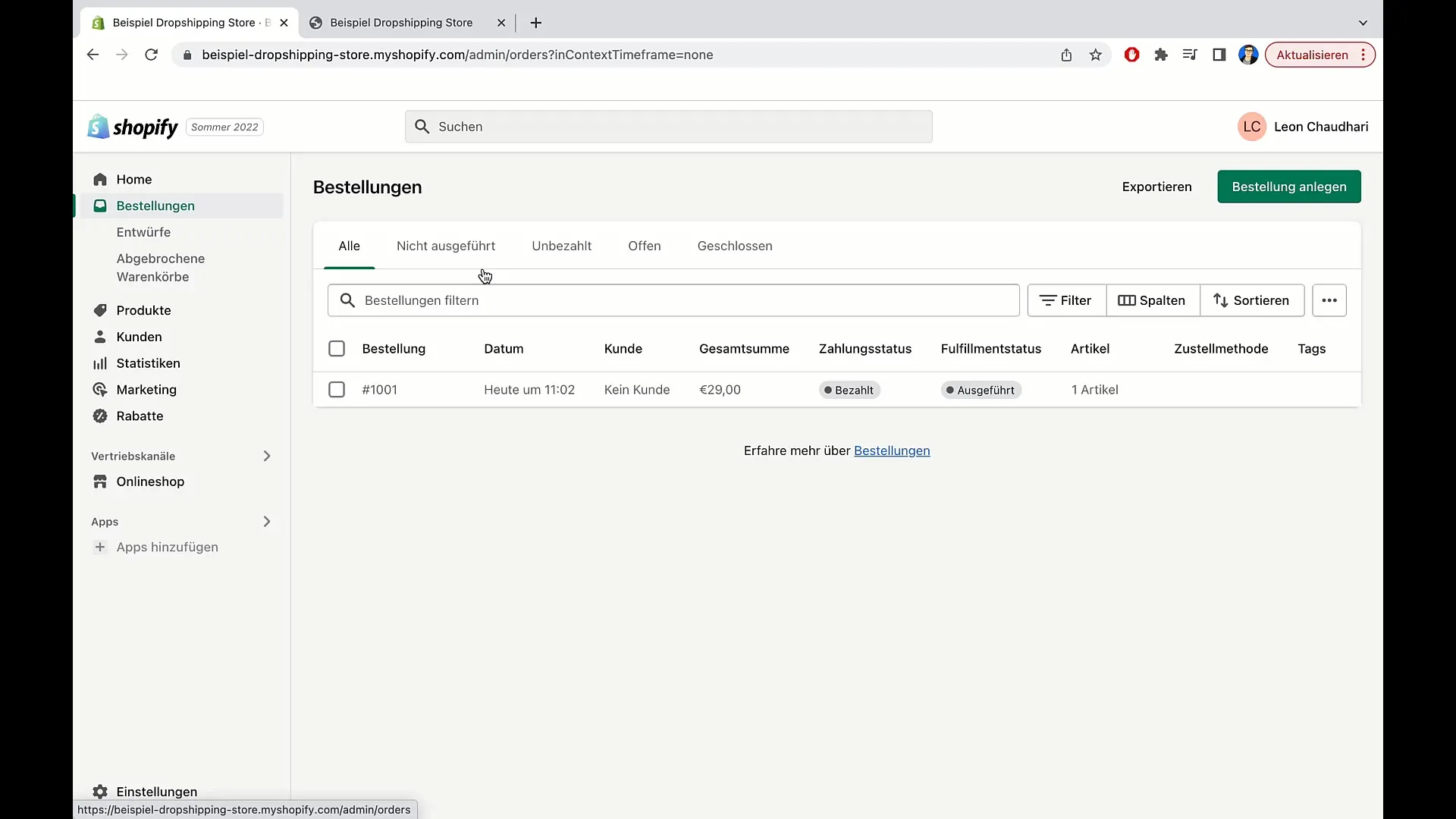
Povzetek
V tej navodilih ste izvedeli, kako ustvarjati in upravljati naročila v Shopifyu. Govorili smo tako o ustvarjanju običajnih naročil kot tudi o rokovanju z uporabniško določenimi artikli. S temi koraki lahko bolje ustrežete željam vaših strank in zagotovite, da se njihova naročila obravnavajo pravilno in v celoti.
Pogosta vprašanja
Kako ustvarim naročilo v Shopifyu?Če želite ustvariti naročilo, pojdite na "Naročila", izberite "Osnutki" in kliknite "Ustvari osnutek naročila".
Ali lahko dodam uporabniško določene artikle?Da, dodate lahko uporabniško določene artikle, če kliknete »Dodaj uporabniški artikel«.
Kaj storim, če je kupec že plačal?Naročilo lahko označite kot plačano, če izberete ustrezno možnost, preden ustvarite naročilo.
Kako uredim naslov za dostavo in račun?Kliknite »Uredi« ob poljih za naslov, vnesite informacije in nato kliknite »Shrani«.
Kako izvedem naročilo?Kliknite »Izvedi članek«, da odpremite naročilo in spremenite status v »izvedeno«.


